اگر در eBay فروش می کنید ، مواقعی وجود دارد که باید یکی از محصولات خود را حذف کنید. کالاهایی که با قیمت ثابت به فروش می رسند می توانند در هر زمان لغو شوند ، در حالی که اقلام حراج شده در صورت وجود اطلاعات نادرست در مورد ، یا در صورت گم شدن یا آسیب دیدن کالا ، می توانند لغو شوند. Ebay به شدت کاربران را از لغو زودهنگام خرید منصرف می کند و اگر مرتباً این کار را انجام دهید ممکن است محدودیت هایی را برای حساب شما اعمال کند. حتی ممکن است برای لغو زودهنگام فروش جریمه شوید. اقلام حراج که پیشنهادات را با محدودیت زمانی کمتر از 12 ساعت می پذیرند ، لغو نمی شود. این مقاله در WikiHow به شما آموزش می دهد که چگونه یک مورد را برای فروش در eBay لغو کنید.
گام
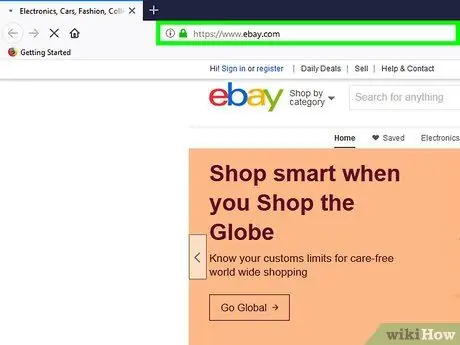
مرحله 1. از طریق یک مرورگر وب به https://www.ebay.com بروید
می توانید از هر مرورگر وب استفاده کنید.
- اگر هیچ پیشنهادی وجود نداشته باشد ، کالا می تواند در هر زمان لغو شود.
- اگر اقلام مورد حراج کمتر از 12 ساعت قبل از مهلت پایان حراج پیشنهاد دریافت کند ، نمی توانید آن را به سادگی لغو کنید. شما باید با پیشنهاد دهندگان تماس بگیرید و از آنها بخواهید پیشنهاد خود را پس بگیرند.
- اقلام فروخته شده با قیمت های ثابت یا حراج هایی که پیشنهاد دریافت نمی کنند ، می توانند در هر زمان لغو شوند.
- eBay فروشندگان را از لغو زودهنگام فروش منصرف می کند. در صورت لغو مکرر ، آنها می توانند محدودیت هایی را برای حساب شما اعمال کنند.
- هنگامی که فروش را زود لغو می کنید ، ممکن است هنوز هزینه نهایی را بپردازید ، خواه تصمیم بگیرید که کالا را به بالاترین پیشنهاد بفروشید یا نه.
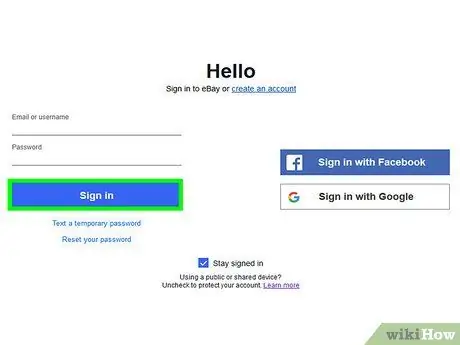
مرحله 2. وارد حساب فروشنده eBay شوید
اگر به طور خودکار وارد حساب eBay خود نشده اید ، از مراحل زیر برای ورود به حساب خود استفاده کنید.
- کلیک ورود در گوشه بالا سمت راست
- ایمیل یا نام کاربری و رمز عبور مربوط به حساب eBay خود را وارد کنید.
- روی دکمه آبی که می گوید کلیک کنید ورود.
- پیام های متنی خود را بررسی کنید.
- شماره 6 رقمی ارسال شده برای شما را در یک پیام متنی در صفحه eBay وارد کنید.
- روی دکمه آبی که می گوید کلیک کنید ادامه هید.
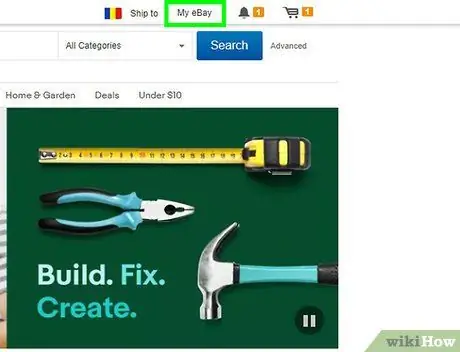
مرحله 3. موس را به My eBay منتقل کنید
در بالای صفحه در سمت راست نماد زنگ قرار دارد. قرار دادن مکان نما بر روی این دکمه ، یک منوی کشویی را نشان می دهد.
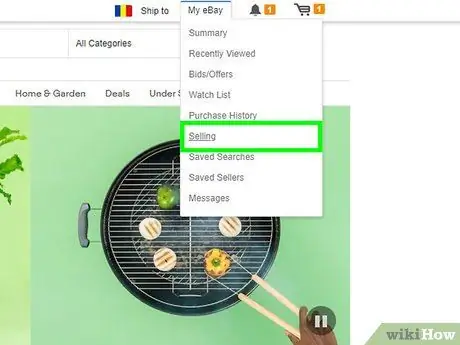
مرحله 4. روی فروش کلیک کنید
در منوی کشویی زیر "My eBay" قرار دارد.
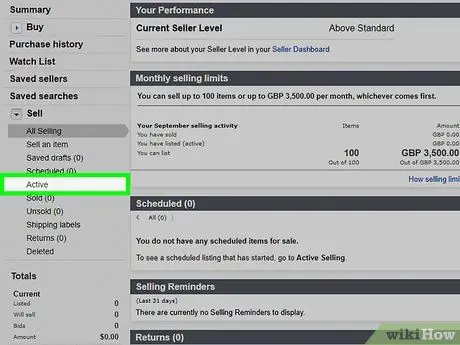
مرحله 5. روی On کلیک کنید
در منوی نوار کناری سمت چپ در بخش "فروش" قرار دارد. با این کار همه مواردی که در حال حاضر در eBay می فروشید نمایش داده می شود.
اگر در منوی نوار کناری سمت چپ گزینه ای تحت عنوان "فروش" مشاهده نمی کنید ، روی نماد پیکان در سمت راست "فروش" در منوی نوار کناری سمت چپ کلیک کنید
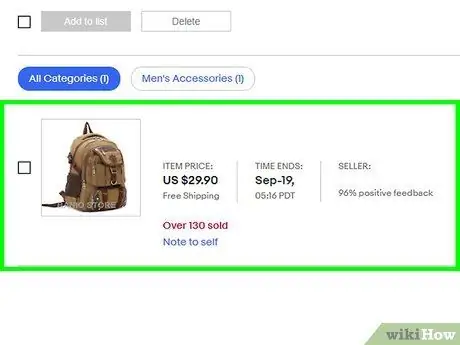
مرحله 6. به پایین بروید و موردی را که می خواهید حذف کنید پیدا کنید
مطابق با تاریخ ثبت مورد ، موارد به صورت عمودی مرتب شده اند.
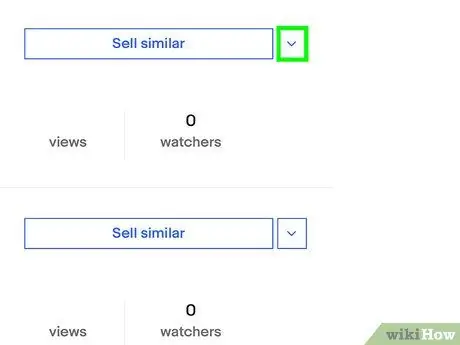
مرحله 7. روی نماد پیکان کلیک کنید

در سمت راست لیست موارد.
در سمت راست دکمه قرار دارد که در کنار هر مورد عبارت "فروش مشابه" را نشان می دهد. با کلیک بر روی این نماد پیکان ، یک منوی کشویی نمایش داده می شود.
اگر وب سایت را در نمای کلاسیک مشاهده می کنید ، روی منوی کشویی که می گوید کلیک کنید اقدامات بیشتر در سمت راست مورد برای فروش
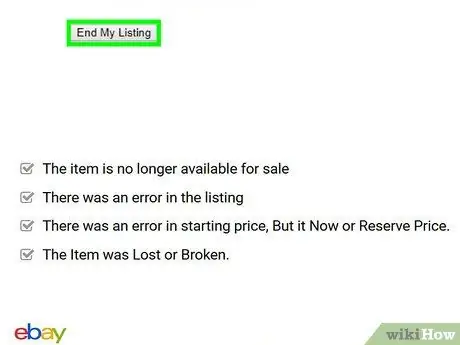
مرحله 8. بر روی پایان فهرست من زود کلیک کنید
در پایین منوی کشویی است که وقتی روی نماد پیکان در سمت راست مورد برای فروش کلیک می کنید ، ظاهر می شود.
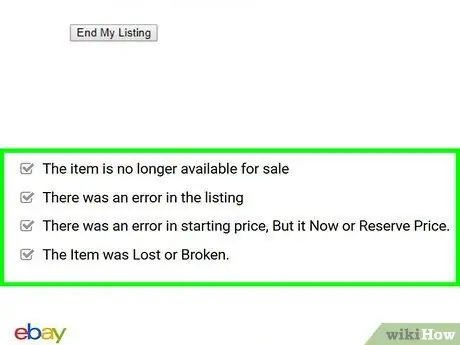
مرحله 9. دلیلی برای پایان فروش انتخاب کنید
برای فروش با قیمت ثابت ، می توانید فروش را در هر زمان خاتمه دهید. برای حراج ، باید یکی از دلایل خاتمه فروش را در زیر انتخاب کنید:
- مورد برای فروش موجود نیست.
- در اطلاعات فروش خطایی وجود دارد.
- در قیمت اولیه ، قیمت Buy It Now یا قیمت سفارش خطایی روی داد.
- مورد گم شده یا آسیب دیده است.
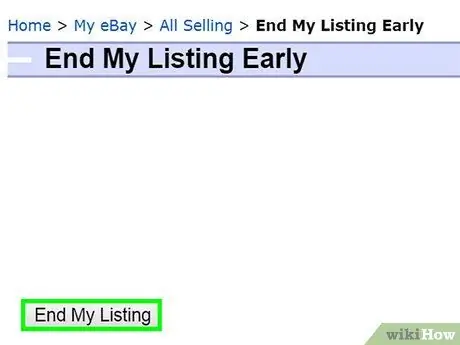
مرحله 10. بر روی پایان فهرست من کلیک کنید
این دکمه در زیر لیست دلایل لغو فروش قرار دارد. با کلیک روی این دکمه ، مورد شما از eBay حذف می شود.
نکات
- قبل از نمایش اقلام برای فروش در eBay ، همه جزئیات اقلام برای فروش را دوبار بررسی کنید و مطمئن شوید که کار می کنند و در انبار هستند. این عادت به کاهش شانس نیاز شما برای حذف یک مورد برای فروش از eBay کمک می کند.
- قبل از اینکه موردی را برای فروش حذف کنید ، وضعیتی را که منجر به حذف آن شد ، به طور دقیق برای مناقصه گران توضیح دهید. در بیشتر موارد ، تا زمانی که وضعیت را آشکارا اعلام کنید ، پیشنهاد دهندگان ممکن است بتوانند پیشنهادات خود را پس بگیرند و به احتمال زیاد بازخورد منفی برای شما به عنوان فروشنده باقی نخواهد گذاشت.







